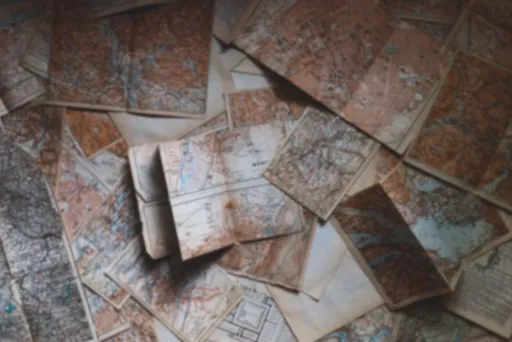글로벌 커뮤니케이션 시대에 위챗 은 필수적인 도구 로 자리매김했습니다. 특히 업무 효율성 증대 를 위해 위챗 PC버전 을 사용하는 것은 이제 선택이 아닌 필수 입니다.
하지만 설치 과정에서 발생하는 예상치 못한 오류나 최적의 설정 방법에 대한 정보 부족으로 어려움을 겪는 분들이 많습니다. 본 포스팅에서는 위챗 PC버전 설치부터 활용 팁 까지, 전문적인 지식을 바탕으로 명쾌하게 안내해 드리겠습니다.
단순한 사용법을 넘어 , 흔히 발생하는 문제에 대한 해결책까지 제시하여 여러분의 위챗 활용도를 극대화 할 수 있도록 돕겠습니다. 지금 바로 위챗 PC버전의 세계 를 완벽하게 정복해 보세요.
위챗 PC버전 설치 방법

위챗, 중국에서 국민 메신저라고 불리는 이 앱! 글로벌하게도 월간 활성 사용자 수(MAU)가 무려 13억 명을 돌파했다는 사실, 알고 계셨나요?! 이 엄청난 플랫폼을 PC에서도 편리하게 사용할 수 있다는 점, 정말 매력적이지 않나요? 그래서 오늘은 위챗 PC버전 설치 방법을 아주 쉽고 자세하게, 그리고 전문가적인 팁까지 곁들여 설명드리겠습니다! 😉
자, 그럼 이제 본격적으로 위챗 PC버전 설치의 세계로 빠져볼까요? 준비되셨죠?!
1. 공식 웹사이트 접속
먼저 위챗 공식 웹사이트(wechat.com)에 접속 해야 합니다. 다른 곳에서 다운로드하면 악성코드 감염 위험이 있으니, 꼭 공식 웹사이트를 이용하세요! 공식 웹사이트는 보안 프로토콜(HTTPS)을 사용하여 데이터 암호화를 통해 안전하게 다운로드를 지원합니다. 사이트 접속 후, 상단 메뉴에서 '다운로드'를 클릭하면 다양한 운영체제(Windows, macOS)용 설치 파일을 제공하는 페이지로 이동합니다.
2. 운영체제에 맞는 설치 파일 다운로드
사용 중인 PC의 운영체제(OS)에 맞는 설치 파일을 선택하는 것이 중요합니다! Windows 사용자라면 Windows 버전을, macOS 사용자라면 macOS 버전을 선택해야겠죠? 간혹 32비트와 64비트 버전을 구분해야 하는 경우도 있으니, 자신의 컴퓨터 사양을 확인하고 적절한 버전을 다운로드 하세요. 참고로, 64비트 운영체제는 32비트 프로그램과 호환되지만, 32비트 운영체제는 64비트 프로그램을 실행할 수 없다는 점, 꼭 기억해 두세요!
3. 설치 파일 실행
다운로드한 설치 파일(.exe 또는 .dmg)을 실행합니다. 실행하면 위챗 설치 마법사가 나타날 텐데요, 이 마법사의 안내에 따라 설치를 진행하면 됩니다. 설치 과정 중에 '설치 위치 변경', '바탕 화면 바로 가기 생성' 등의 옵션을 선택할 수 있습니다. 자신의 PC 환경에 맞게 설정을 변경하고 싶다면 이 옵션들을 활용해 보세요!
4. QR 코드 스캔
설치가 완료되면 위챗 PC버전을 실행합니다. 그러면 스마트폰으로 QR 코드를 스캔하라는 화면이 나타납니다. 스마트폰에서 위챗 앱을 실행하고, 우측 상단의 '+' 버튼을 누른 후 '스캔'을 선택하여 PC 화면의 QR 코드를 스캔합니다. QR 코드는 2차원 바코드의 일종으로, 최대 7,089자의 숫자 정보 또는 4,296자의 영숫자 정보를 저장할 수 있다는 사실! 정말 놀랍죠? 🤩
5. 로그인 완료
QR 코드 스캔이 완료되면 위챗 PC버전에 로그인됩니다. 이제 PC에서도 편리하게 위챗을 사용할 수 있습니다! 채팅, 파일 전송, 음성 및 영상 통화 등 다양한 기능을 활용해 보세요. PC에서 위챗을 사용하면 스마트폰을 계속 확인하지 않아도 되니 업무 효율성이 훨씬 높아진다는 장점이 있습니다! 👍
자, 어떠셨나요? 위챗 PC버전 설치, 생각보다 간단하죠? 하지만 간단한 설치 과정에도 몇 가지 주의해야 할 점들이 있습니다. 다음은 더욱 안전하고 효율적인 위챗 PC버전 설치를 위한 꿀팁입니다!
추가 팁
- 최신 버전 설치: 최신 버전은 새로운 기능과 보안 업데이트를 포함하고 있으므로, 항상 최신 버전을 설치하는 것이 좋습니다. 주기적으로 공식 웹사이트를 방문하여 업데이트를 확인하세요.
- 방화벽 설정 확인: 간혹 방화벽이 위챗 PC버전의 네트워크 연결을 차단하는 경우가 있습니다. 이런 경우, 방화벽 설정에서 위챗 PC버전을 예외로 추가해야 정상적으로 사용할 수 있습니다.
- 백신 프로그램 충돌 확인: 백신 프로그램과 충돌하여 위챗 PC버전이 제대로 작동하지 않을 수도 있습니다. 이런 문제가 발생하면 백신 프로그램을 일시적으로 비활성화하거나, 위챗 PC버전을 백신 프로그램의 예외 목록에 추가해 보세요.
이 팁들까지 숙지한다면 위챗 PC버전 설치, 더 이상 어렵지 않을 거예요! 이제 PC에서도 위챗의 편리함을 마음껏 누려보세요! 😄



위챗 PC버전 기본 설정 가이드

자, 이제 위챗 PC버전 설치를 성공적으로 마치셨으니, 본격적으로 나만의 위챗 환경을 구축해 볼 시간입니다! 두근두근?! 효율적인 커뮤니케이션과 쾌적한 사용자 경험을 위해 꼭 필요한 기본 설정들을 꼼꼼하게 살펴보도록 하겠습니다. 마치 맞춤 양복을 재단하듯, 위챗을 내 손안에 쏙 들어오게 만들어 보자구요!
1. 알림 설정
위챗 은 업무, 친구, 가족 등 다양한 연락처와 연결되어 있어 알림이 끊이지 않을 수 있습니다. 업무에 집중해야 하는 순간, 갑자기 울리는 메시지 알림 소리에 흐름이 깨진 경험, 다들 있으시죠? 😫 바로 이런 상황을 방지하기 위해 알림 설정은 필수 입니다! PC버전 위챗의 설정 메뉴에서 '알림' 탭을 클릭하여 메시지, 그룹 채팅, 공지사항 등 각 항목별 알림 방식을 세분화하여 설정할 수 있습니다. 예를 들어, 업무 시간에는 업무 관련 그룹 채팅 알림만 팝업으로 띄우고, 나머지는 소리 없이 표시되도록 설정하면 업무 효율을 극대화할 수 있겠죠? 😉 알림음 역시 원하는 소리로 변경 가능하니, 나만의 개성을 담아보세요!
2. 개인 정보 보호 설정
온라인 세상에서 개인 정보 보호는 아무리 강조해도 지나치지 않습니다. 위챗 역시 마찬가지! '개인 정보 및 보안' 설정 메뉴에서는 프로필 사진 공개 범위, '나를 찾을 수 있는 방법' 등 다양한 개인 정보 설정을 관리할 수 있습니다. 낯선 사람의 연락처 추가 요청을 차단하거나, 특정 사용자에게만 'Moments' 게시물을 공개하는 등 나의 소중한 정보를 안전하게 보호할 수 있는 기능들을 적극 활용해보세요. 특히, '위치 정보 공유' 기능은 신중하게 사용해야 한다는 점, 잊지 마세요! 🚨
3. 단축키 설정
위챗 PC버전의 진정한 매력은 바로 빠르고 편리한 사용 에 있습니다. 단축키 설정을 통해 자주 사용하는 기능들을 키보드 단축키로 지정하면 마우스 클릭 없이도 빠르게 작업을 처리할 수 있습니다. 예를 들어, 'Ctrl + Enter' 키를 메시지 전송으로 설정하거나, 'Ctrl + Shift + F' 키를 파일 전송으로 설정하면 업무 속도가 훨씬 빨라지겠죠? 🚀 자신에게 맞는 단축키를 설정하여 위챗 활용도를 최대로 높여보세요!
4. 파일 전송 설정
위챗은 단순한 메신저를 넘어 파일 전송 도구로서도 훌륭한 역할을 수행합니다. '파일 및 폴더' 설정 메뉴에서는 파일 자동 저장 경로, 전송 가능한 파일 형식, 최대 파일 크기 등을 설정할 수 있습니다. 기본 설정된 저장 경로 외에 다른 폴더를 지정하여 파일 관리의 효율성을 높이고, 용량이 큰 파일도 끊김 없이 전송할 수 있도록 네트워크 환경에 맞춰 설정을 조정해보세요. 사진, 동영상, 문서 등 다양한 파일을 주고받는 경우라면 이 설정이 매우 유용할 것입니다! 🗂️
5. 언어 설정
위챗은 다국어 지원 기능을 제공합니다. '일반 설정'에서 원하는 언어를 선택하여 사용할 수 있습니다. 한국어, 영어, 중국어 등 다양한 언어를 지원하므로, 사용자의 편의에 맞게 언어를 설정하여 위챗을 더욱 편리하게 이용해보세요. 혹시 외국어 공부를 하고 있다면, 위챗을 해당 언어로 설정하여 학습 효과를 높이는 것도 좋은 방법이겠죠? 🤓
6. 백업 및 복원
위챗에는 중요한 대화 내용이나 파일이 저장되어 있을 수 있습니다. '백업 및 복원' 기능을 활용하여 정기적으로 데이터를 백업 하고, 필요시 복원하여 소중한 정보를 안전하게 관리하세요. PC버전과 모바일 버전 간의 데이터 동기화 기능도 제공되므로, 언제 어디서든 동일한 위챗 환경을 유지할 수 있다는 장점이 있습니다! 🔄
7. 추가 기능 활용
위챗은 단순한 메신저를 넘어 다양한 추가 기능을 제공합니다. '플러그인' 기능을 통해 필요한 기능을 추가하여 위챗을 더욱 풍성하게 활용할 수 있습니다. 예를 들어, 번역 플러그인을 설치하면 실시간으로 메시지를 번역할 수 있고, 파일 관리 플러그인을 설치하면 위챗 내에서 파일을 편리하게 관리할 수 있습니다. 나에게 필요한 기능들을 추가하여 위챗의 활용도를 높여보세요! ✨
자, 이제 위챗 PC버전 기본 설정 가이드를 통해 나만의 맞춤형 위챗 환경을 구축할 준비가 되셨나요? 위에서 소개한 설정들을 활용하여 더욱 효율적이고 편리하게 위챗을 사용 해보세요! 위챗의 무궁무진한 가능성을 경험하게 될 것입니다! 👍



흔히 발생하는 위챗 PC버전 문제 해결

위챗 PC버전, 참 편리하죠? 하지만 가끔 몇 가지 문제 때문에 골머리를 앓게 되는 경우가 있습니다. 알 수 없는 오류 메시지 창이 갑자기 뜬다거나, 메시지 수신이 안 된다거나… 생각만 해도 답답하시죠? 하지만 너무 걱정하지 마세요! 이 섹션에서는 위챗 PC버전 사용 시 흔히 발생하는 문제들을 콕 집어 해결 방법을 제시해 드리겠습니다. 마치 전문가처럼 문제를 해결하고, 위챗을 더욱 스마트하게 활용하는 방법, 지금 바로 시작해 볼까요?
1. 로그인 문제: QR 코드 스캔이 안 돼요?!
QR 코드 스캔, 간편해서 좋지만 가끔 말썽을 부릴 때가 있죠. 가장 흔한 원인은 네트워크 연결 문제 입니다. Wi-Fi 연결 상태를 확인하고, 필요하다면 공유기 전원을 껐다 켜보세요. 또한, 스마트폰과 PC의 시간 설정이 동기화되지 않아 문제가 발생할 수도 있습니다. 두 기기의 시간이 정확히 일치하는지 확인해 보시는 것을 추천드립니다. 만약 위의 방법을 모두 시도했는데도 해결되지 않는다면, 위챗 고객센터에 문의하는 것이 좋습니다. 전문 상담원의 도움을 받으면 훨씬 빠르게 문제를 해결할 수 있을 겁니다.
2. 메시지 수신 오류: 메시지가 안 와요! (feat. 알림 설정)
"분명히 메시지를 보냈다는데, PC 버전에서는 확인이 안 된다?!" 이런 당황스러운 경험, 한 번쯤 해보셨을 겁니다. 이럴 땐, 먼저 PC 버전의 알림 설정을 확인 해야 합니다. 혹시 실수로 알림 기능을 꺼놓으신 건 아닌지, '방해 금지 모드'가 활성화되어 있지는 않은지 꼼꼼하게 체크해 보세요. 만약 알림 설정에는 문제가 없다면, 네트워크 연결 상태를 다시 한번 확인 해 보세요. 간혹 네트워크가 불안정할 경우 메시지 수신이 지연되거나 누락될 수 있습니다. 그래도 문제가 지속된다면, PC 버전을 완전히 종료하고 다시 실행해 보세요. 대부분의 경우 이 간단한 방법으로 문제가 해결됩니다.
3. 파일 전송 오류: 파일이 전송되지 않아요! (feat. 용량 제한)
업무상 중요한 파일을 전송해야 하는데, 갑자기 파일 전송이 안 된다면 정말 난감하죠? 먼저 전송하려는 파일의 용량을 확인 해 보세요. 위챗 PC 버전에는 파일 전송 용량 제한이 있습니다. 현재 기준, 단일 파일은 최대 100MB, 압축 파일은 최대 200MB까지 전송 가능합니다. 만약 파일 용량이 제한을 초과한다면, 파일을 압축하거나 분할 압축하여 전송하는 것을 권장합니다. 용량 문제가 아니라면, 네트워크 연결 상태를 확인하고, 위챗 PC 버전을 재실행해 보세요. 만약 문제가 지속된다면, 위챗 고객센터에 문의하여 전문적인 도움을 받는 것이 좋습니다.
4. 동기화 오류: 모바일과 PC 버전의 메시지가 동기화되지 않아요!
모바일에서 확인한 메시지가 PC 버전에서는 보이지 않는다면, 동기화 오류 를 의심해 봐야 합니다. 이런 경우, 먼저 모바일과 PC 버전 모두 최신 버전으로 업데이트 되어 있는지 확인하세요. 구버전을 사용할 경우 동기화 오류가 발생할 확률이 높아집니다. 또한, 모바일과 PC 버전의 로그인 상태를 확인하고, 필요하다면 로그아웃 후 다시 로그인해 보세요. 간혹 일시적인 오류로 인해 동기화가 제대로 이루어지지 않을 수 있습니다.
5. 알 수 없는 오류: 갑자기 오류 메시지가 떠요! (feat. 로그 파일 분석)
가끔 위챗 PC버전을 사용하다 보면 예상치 못한 오류 메시지가 뜨는 경우가 있습니다. 당황하지 마시고, 오류 메시지를 자세히 확인 해 보세요. 오류 메시지에는 문제 해결에 필요한 중요한 정보가 담겨 있을 수 있습니다. 만약 오류 메시지만으로 문제 원인을 파악하기 어렵다면, 위챗 PC버전의 로그 파일을 확인 해 보세요. 로그 파일에는 프로그램 실행 과정에서 발생한 모든 이벤트가 기록되어 있어 문제 원인을 분석하는 데 도움이 될 수 있습니다. 로그 파일 분석이 어렵다면, 위챗 고객센터에 문의하여 전문가의 도움을 받는 것이 가장 효율적인 방법 입니다. 고객센터에 문의할 때는 오류 메시지와 발생 시간, 그리고 가능하다면 로그 파일을 함께 제공하면 문제 해결 속도를 높일 수 있습니다.
6. 성능 저하: 위챗 PC버전이 너무 느려요!
PC 사양이 충분한데도 위챗 PC버전이 느리게 작동한다면, 백그라운드에서 실행 중인 다른 프로그램을 종료 해 보세요. 불필요한 프로그램이 시스템 자원을 과도하게 사용하여 위챗 PC버전의 성능 저하를 유발할 수 있습니다. 또한, PC의 디스크 공간을 확보하고, 정기적으로 디스크 조각 모음을 실행하는 것도 위챗 PC버전의 성능 향상에 도움이 됩니다. PC의 메모리 용량이 부족한 경우, 메모리를 추가하는 것도 고려해 볼 수 있습니다.
7. 보안 문제: 내 계정이 해킹당한 것 같아요!
만약 본인이 인지하지 못하는 로그인 시도가 감지되거나, 수상한 메시지가 발송된 흔적이 있다면, 즉시 비밀번호를 변경하고, 2단계 인증을 설정 하세요. 또한, 공용 Wi-Fi 사용을 자제하고, 출처를 알 수 없는 파일이나 링크를 클릭하지 않도록 주의해야 합니다. 의심스러운 활동이 감지되면 즉시 위챗 고객센터에 신고하여 피해를 최소화해야 합니다. 개인정보 보호는 아무리 강조해도 지나치지 않습니다! 항상 경각심을 가지고 안전하게 위챗을 사용하세요.
위에서 언급된 해결 방법들을 통해 위챗 PC버전 사용 시 발생하는 대부분의 문제를 해결할 수 있을 것입니다. 하지만 만약 문제가 지속되거나 더 복잡한 문제에 직면한다면, 주저하지 말고 위챗 고객센터에 문의 하세요. 전문 상담원이 친절하게 문제 해결을 도와드릴 것입니다. 더욱 쾌적하고 효율적인 위챗 생활을 즐기시길 바랍니다!



위챗 PC버전 활용 팁

자, 이제 위챗 PC버전 설치와 기본 설정까지 완료하셨으니, 본격적으로 활용 팁을 파헤쳐 볼까요? PC버전의 진정한 매력은 업무 효율성 극대화 에 있습니다. 단순한 메신저를 넘어 강력한 업무 툴로 활용하는 방법, 지금부터 하나씩 짚어드리겠습니다.
1. 파일 전송과 관리
모바일로는 용량이 커서 보내기 힘들었던 파일들, 이젠 걱정 마세요! 위챗 PC버전을 이용하면 최대 1GB까지 파일 전송이 가능 합니다. 특히, 드래그 앤 드롭 기능 을 활용하면 더욱 빠르고 편리하게 파일을 주고받을 수 있죠. 업무 관련 중요 문서나 고화질 이미지, 심지어 짧은 영상까지도 손쉽게 전송할 수 있다는 사실! 게다가 전송 기록도 깔끔하게 정리되어 있어 필요한 파일을 찾는 것도 식은 죽 먹기랍니다. 효율적인 파일 관리는 업무 생산성 향상의 지름길 이라는 점, 잊지 마세요!
2. 다중 로그인
여러 개의 위챗 계정을 관리해야 하는 분들께 희소식! PC버전에서는 최대 3개의 계정까지 동시 로그인이 가능 합니다. 업무용, 개인용 계정을 번갈아 로그인할 필요 없이 한 번에 관리할 수 있어 정말 편리하죠. 특히, 마케팅이나 고객 관리 업무를 담당하시는 분들께 강력 추천합니다! 계정 전환의 번거로움 없이 빠르고 효율적으로 커뮤니케이션할 수 있으니까요. 업무 시간을 획기적으로 단축시켜줄 꿀팁 ! 놓치지 마세요.
3. 방해 금지 모드 활용법
끊임없이 울리는 메시지 알림 소리, 집중력을 떨어뜨리는 주범이죠? 위챗 PC버전의 '방해 금지 모드'를 활용하면 업무에만 온전히 집중할 수 있는 환경을 만들 수 있습니다. 특정 시간대나 특정 연락처의 알림을 차단하는 설정도 가능하니, 나만의 집중 시간을 확보하고 싶다면 지금 바로 설정해 보세요! 몰입도 높은 업무 환경, 생산성 향상의 지름길 입니다.
4. 맞춤 설정 팁
위챗 PC버전은 사용자 편의를 위한 다양한 맞춤 설정 기능을 제공합니다. 알림음 변경, 단축키 설정, 테마 변경 등 나에게 딱 맞는 환경을 만들 수 있죠. 특히, 단축키 설정 을 활용하면 자주 사용하는 기능을 더욱 빠르게 실행할 수 있어 업무 효율성을 높일 수 있습니다. 나만의 스타일로 위챗을 설정하고, 더욱 스마트하게 활용해 보세요!
5. 스크린샷 & 캡처 도구
위챗 PC버전에는 스크린샷과 화면 캡처 기능이 내장되어 있다는 사실, 알고 계셨나요? 단축키를 이용하거나 메뉴를 통해 간편하게 화면을 캡처하고, 편집 기능을 활용해 원하는 부분만 저장하거나 공유할 수 있습니다. 특히, 업무 관련 자료나 회의 내용을 빠르게 저장하고 공유해야 할 때 유용하게 활용할 수 있는 기능입니다. 이제 더 이상 다른 캡처 프로그램을 사용할 필요 없이 위챗 하나로 해결하세요!
6. 원격 제어 기능
위챗 PC버전의 원격 제어 기능은 마치 상대방의 컴퓨터 화면을 직접 보는 것처럼 제어할 수 있도록 지원합니다. 동료의 컴퓨터 문제 해결을 돕거나, 원격으로 프레젠테이션을 진행할 때 매우 유용하죠. 특히, IT 지원이나 교육 분야에서 활용도가 높은 기능입니다. 빠르고 효율적인 업무 지원, 이제 위챗 PC버전으로 시작하세요!
7. 위챗 봇 활용
위챗 봇을 활용하면 반복적인 업무를 자동화하여 시간과 노력을 절약할 수 있습니다. 예를 들어, 고객 문의에 자동으로 답변하거나, 특정 시간에 메시지를 자동으로 발송하는 등 다양한 업무를 자동화할 수 있죠. 업무 효율성을 극대화 하고 싶다면 위챗 봇 활용을 적극 추천합니다!
8. 데이터 분석
위챗 PC버전에서는 그룹 채팅 내 메시지 데이터를 분석하여 다양한 인사이트를 도출할 수 있습니다. 예를 들어, 특정 키워드 언급 빈도, 멤버들의 참여율, 활동 시간대 등을 분석하여 그룹 활동의 효율성을 높이는 데 활용할 수 있죠. 데이터 기반 의사결정을 통해 업무 성과를 향상시켜 보세요!
위챗 PC버전, 이제 단순한 메신저가 아닙니다. 다양한 기능들을 적극 활용하여 업무 효율성을 극대화 하고, 스마트한 업무 환경을 구축하세요! 위챗의 숨겨진 잠재력을 경험해 보시길 바랍니다. 더욱 효율적이고 생산적인 업무 환경을 위해 끊임없이 발전하는 위챗 PC버전, 앞으로도 기대해 주세요!
지금까지 위챗 PC 버전의 설치부터 활용 팁까지, 전반적인 사용 가이드를 상세하게 살펴보았습니다. 제공된 설치 방법과 설정 가이드를 통해 위챗 PC 버전을 효율적으로 사용하는 데 도움이 되셨기를 바랍니다. 더 나아가 흔히 발생하는 문제 해결 팁을 통해 원활한 커뮤니케이션을 유지할 수 있기를 기대합니다. 본 가이드에 제시된 내용들을 실제로 적용해보면서 위챗 PC 버전의 강력한 기능들을 경험 하고, 업무 효율성 향상과 원활한 소통을 이루어내시길 권장합니다. 궁금한 점이나 추가적인 지원이 필요하시면 언제든 문의해 주시기 바랍니다.